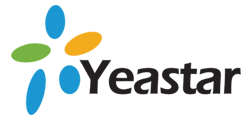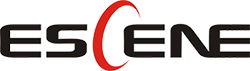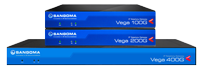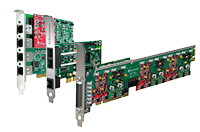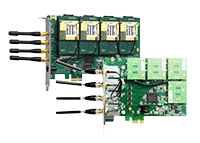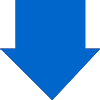در این مقاله قصد داریم طریقه ترانک زدن Gateway برند Yeastar مدل Ta1610 را با نرم افزار محبوب Elastix بررسی کنیم.
TA1610: FXO Gateway
همان طور مستحضر هستید، گیت وی VoIP، پل ارتباطی بین شبکه مخابرات تلفن شهری و شبکه تلفنی مبتنی بر IP را برقرار می کند؛ به بیان دیگر از گیت وی FXO برای اتصال خطوط تلفنی شهری، به شبکه ی VoIP استفاده می شود. FXO Gateway بدون شک، مهم ترین عضو ارتباطی سیستم تلفنی VoIP و خطوط شهری آنالوگ به شمار میرود بنابراین علاوه بر کیفیت گیت وی VoIP، نحوه اعمال تنظیمات گام مهمی در پیاده سازی سیستم تلفنی VoIP، خواهد بود.
گفتنی است، برای کسب اطلاعات بیشتر در مورد گیت وی VoIP و کاربردهای آن به لینک مراجعه کنید.
در سناریو زیر تنظیمات به نحوی انجام می گیرد، طوری که خطوط شهری وارد شبکه ی ویپ شده و تماس ها داخلی و خارجی صورت می پذیرد. در این مقاله قصد داریم طریقه ترانک زدن Gateway جدید شرکت Yeastar مدل Ta1610 با 16 پورت FXO را با Elastix، بررسی کنیم.
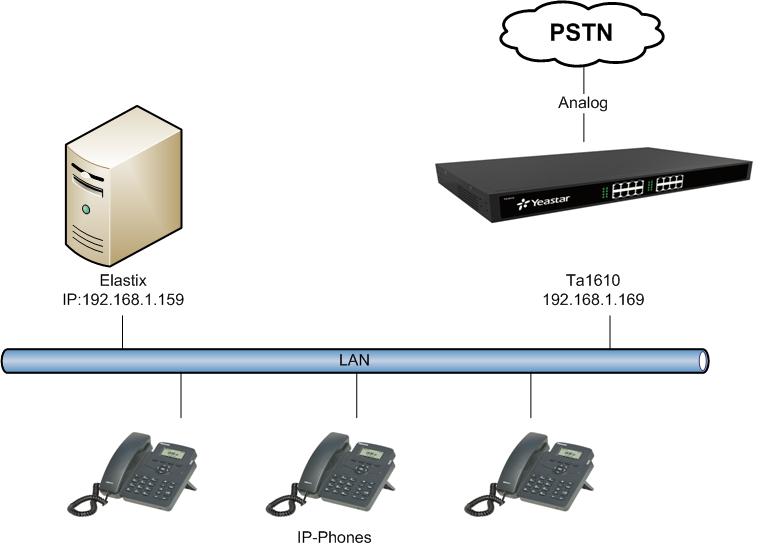
مراحل ترانک بین گیت وی و سانترال IP، به شرح زیر خواهد بود:
1. تنظیمات سمت گیت وی FXO در این مقاله TA1610
2. تنظیمات سمت Elastix
آدرس IP سخت افزار ها به صورت زیر در نظر گرفته شده است:
TA1610 – Yeastar FXO Gateway: 192.168.1.169
Elastix: 192.168.1.159
تنظیمات گیت وی FXO:
1. گام ابتدایی، یافتن IP گیت وی FXO، می باشد؛ که به صورت پیش فرض از DHCP آدرس IP دریافت می کند. پس از پیدا کردن این آدرس IP، با وارد کردن IP گیت وی، وارد محیط گرافیکی یا GUI آن شده و پارامترهای زیر را وارد می کنیم: Mostbet gizli promo kodu
Username: admin
Password: password
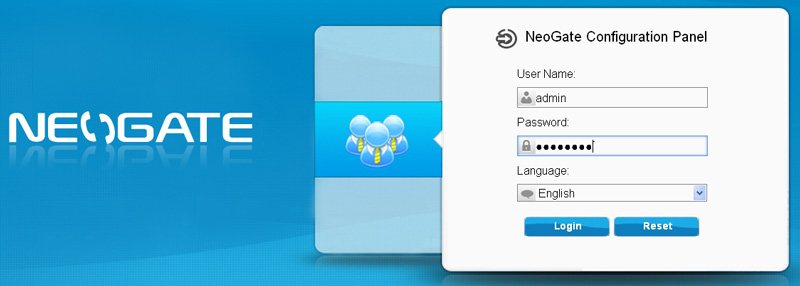
2. از طریق تب VoIP Trunk گزینه ی Add New Trunk را زده و شروع به ساخت ترانک می کنیم و فیلدهای زیر را وارد می کنیم و بر روی گزینه های Save و Apply Changes کلیک می کنیم.
Trunk Type: Trunk
Type: SIP
Provider Name: Elastix
Hostname/IP: 192.168.1.159
Domain: 192.168.1.159
User Name: TA1610
Authorization Name: TA1610
Password: 123456
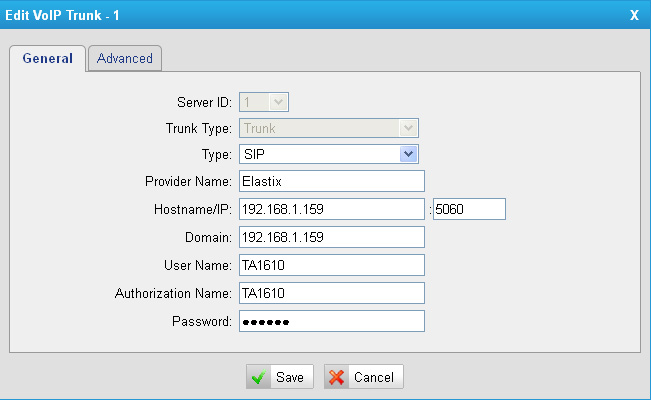
تا این مرحله، یک ترانک سمت گیت وی FXO، ایجاد کردیم.
3. برای ارسال تماس های خروجی روی PORTهای مختلف Gateway یک Port Group تعریف می نماییم.
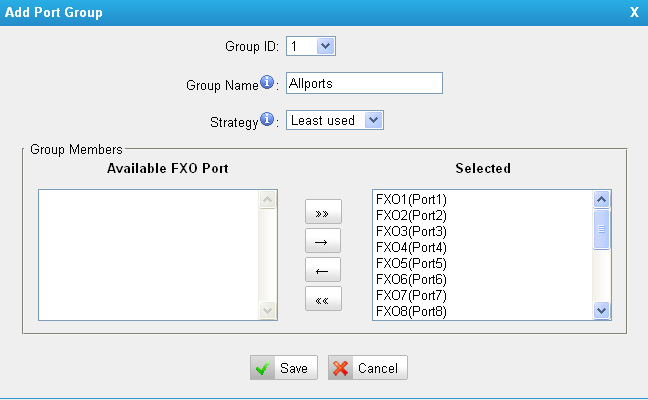
4. در مسیر IP --> Port تماس ها را به Port Group تعریف شده ارسال می کنیم.
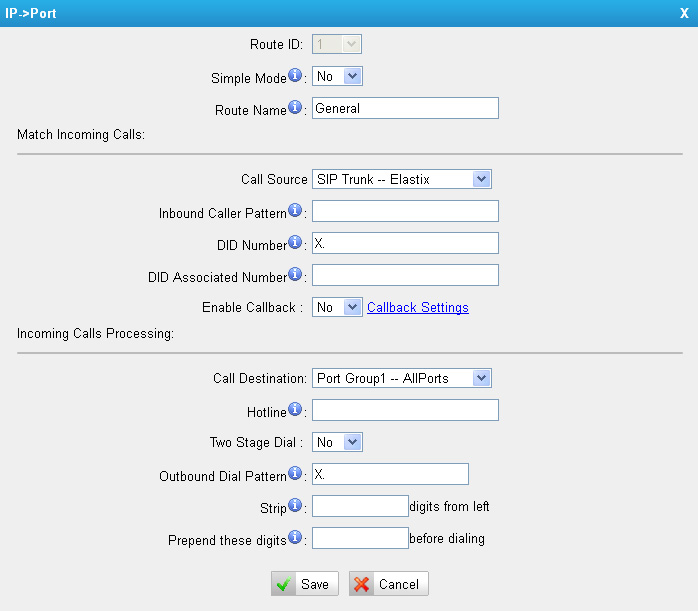
برای تکمیل این سناریو کافی است ادامه کار را در سمت Elastix به شرح زیر انجام دهیم.
تنظیمات سمت Elastix:
1. پس از وارد کردن IP مرکز تلفن، وارد محیط گرافیکی یا GUI شده و پارامتر های زیر را وارد می کنیم:
Username: admin
Password: password
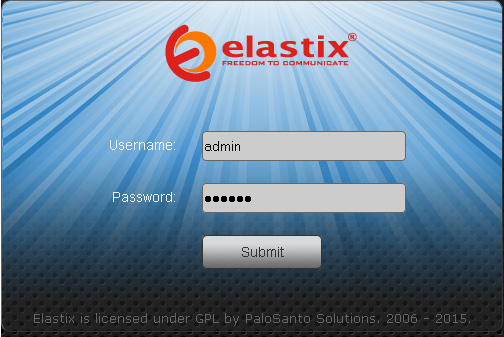
2. حال از مسیر PBX => Trunks بر روی گزینه ی Add a Trunk کلیک می کنیم.
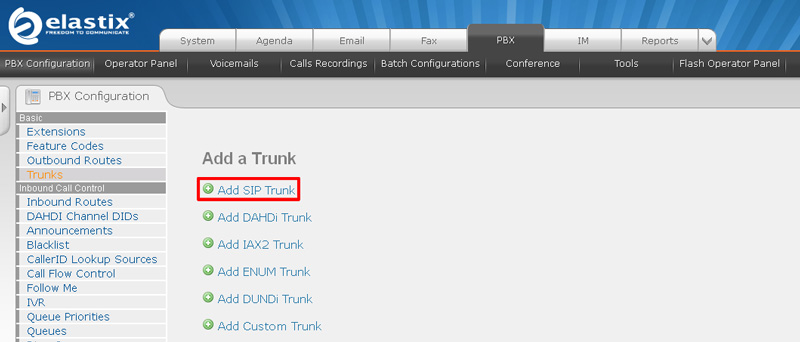
3. گزینه ی add sip trunk را انتخاب می کنیم و صفحه ی زیر ظاهر می شود.
Trunk name را ta1610 وارد میکنیم و در بخش peer detail موارد زیر را وارد می کنیم.
host=dynamic
username=TA1610
secret=123456
type=friend
qualify=yes
البته گفتنی است، این امکان وجود دارد که برای پارامتر host به جای Dynamic آدرس IP را نوشت.
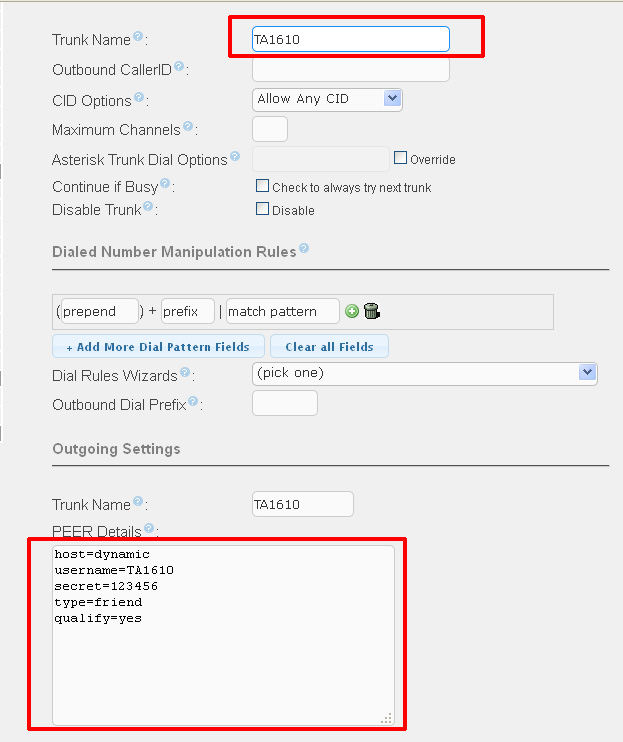
4. برای تماس های خروجی در سمت Elastix به قسمت Outbound Routes رفته و رولی با Prefix و Match Pattern زیر تعریف می کنیم.
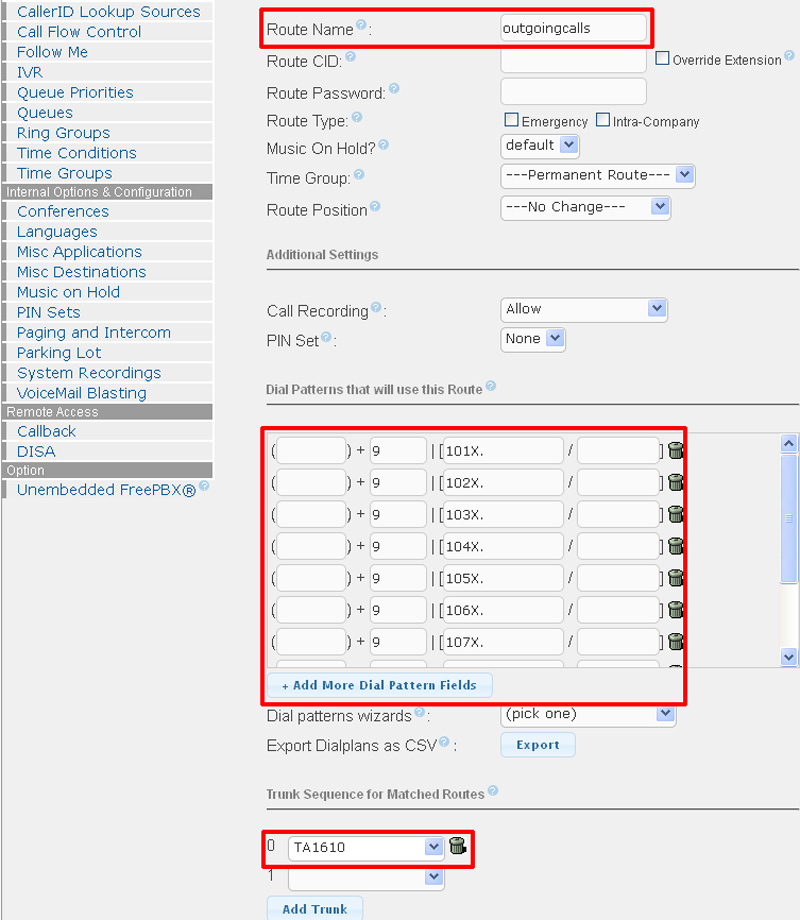
5. در صورتی که Outbound Routes های دیگری داریم، Outbound Routes تعریف شده در این قسمت را به اولویت اول انتقال می دهیم.
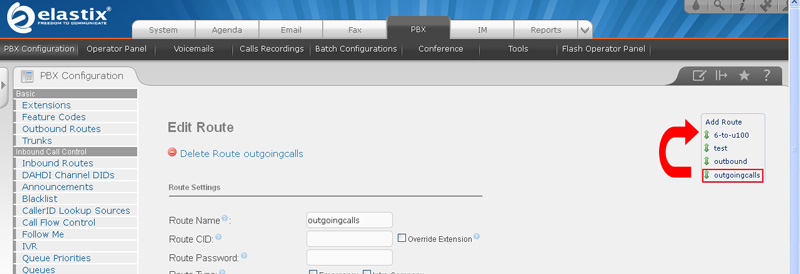
برای کسب اطلاعات بیشتر در این مورد می توانید به "این لینک" مراجعه کنید.